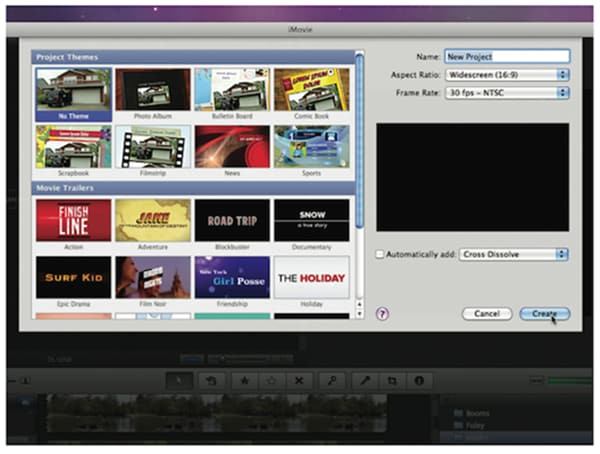MP4 Tipps & Tricks
- 1. MP4 brennen+
- 2. MP4 zu andere gängigen Formaten konvertieren +
- 3. MP4 auf Unterschiedliche Geräte abspielen +
- 4. Beste MP4 Konverter/Editor +
- 5. Andere MP4 Tips +
-
- 5.1 Kein Ton bei MP4
- 5.2 MP4 von Smartphone auf PC/Mac drehen
- 5.3 AVCHD VS MP4
- 5.4 MP4 zu iMovie importieren
- 5.5 Audacity, MP4 importieren und exportieren
- 5.6 Metadaten in MP4 hinzufügen
- 5.7 MP4 ohne Ton
- 5.8 iPhone zu MP4 konvertieren
- 5.9 Untertitel bearbeiten
- 5.10 DVD von MP4 schaffen
- 5.11 Chromecast streamen
- 5.12 Handbrake erstellen
- 5.13 Videobildrate ändern
- 5.14 Freemake Alternative
- Laden Sie UniConverter herunter, um Videos zu konvertieren:
Wie man das Seitenverhältnis auf Windows/Mac/iPhone/iPad einstellt
Das Seitenverhältnis bestimmt die Filmabmessungen. Daher ist die Auswahl des richtigen Seitenverhältnisses sehr wichtig, wenn Sie Videos auf unterschiedliche Bildschirmgröße abspielen möchten. Es sollte angepasst werden, um es vollständig geeignet zu machen. Je höher die Auflösung des Videos ist, desto höher ist das Seitenverhältnis. In diesem Fall gilt: Je größer, desto besser. Bei allen Apple-Produkten haben Sie die Möglichkeit, mit dem Programm iMovie das Seitenverhältnis zu ändern, bevor Sie das Video exportieren. Es ist einfach zu bedienen und hat eine sehr gute Oberfläche. Wenn Sie das Seitenverhältnis der Videos unter Windows ändern möchten, ist Wondershare UniConverter eine gute iMovie Alternative.
- Teil 1. Ändern Sie das Seitenverhältniss unter Windows/Mac mit iMovie Alternative
- Teil 2. Stellen Sie das Seitenverhältniss in iMovie auf Mac ein
- Teil 3. Stellen Sie das Seitenverhältnis in iMovie auf iPhone/iPad ein
Teil 1. Bonus-Teil: Ändern Sie das Seitenverhältnis unter Windows/Mac mit iMovie Alternative
Die beste Alternative zu IMovie ist Wondershare UniConverter (ursprünglich Wondershare Video Converter Ultimate). Es ist einfach zu benutzen, hat eine schöne Benutzeroberfläche und ist sehr effektiv. Wenn Sie ein Seitenverhältnis Ihres Videos oder eines Films ändern möchten, ist dies die beste Software für Sie. Wondershare UniConverter bietet eine 30 Mal schnellere Komprimierung, eine benutzerfreundliche Oberfläche und eine Menge Optionen.
Wenn Sie das Seitenverhältnis ändern möchten, müssen Sie die folgenden Schritte befolgen.
- Teil 1. Wondershare UniConverter kostenlos hertunterladen und starten
- Teil 2. Das Seitenverhältnis ändern
- Teil 3. Die Registerkarte Gerät wählen
Schritt 1 Herunterladen und Installieren des Wondershare UniConverter.
- Der beste Videokonverter, der Video und Audio aus mehr als 1.000 gängigen Dateiformaten in jedes Format konvertieren kann.
- Konvertieren Sie Videos mit Bearbeitungsfunktionen und ultraschneller Konvertierungsgeschwindigkeit auf ein anderes Gerät.
- Übertragen Sie Mediendateien einfach vom Mac auf iPhone / iPad / Android-Geräte, ohne die Qualität zu beeinträchtigen.
- Fügen Sie die URL ein, um Videos von mehr als 10.000 Websites (z. B. YouTube) herunterzuladen. Verwenden Sie kostenlose DVD-Menüvorlagen, um Videos auf DVD / ISO / IFO-Dateien zu brennen.
Schritt 2 Seitenverhältnis ändern.
Nun haben Sie eine Menge visueller Effekte und Bearbeitungsmöglichkeiten. Einfach gesagt, Sie können mit Ihrem Video alles machen, was Sie wollen. Auf der rechten Seite sehen Sie das Seitenverhältnis. Wählen Sie das gewünschte Seitenverhältnis. Denken Sie daran, dass für ältere Geräte das Standard-Seitenverhältnis (4:3) erforderlich ist. Sie werden feststellen, dass ein Video in diesem Fall eine quadratische Form hat. Auf der anderen Seite ist 16:9 das breitere Seitenverhältnis. Es ist für die neuesten Fernseher und Bildschirme erforderlich. Wählen Sie also je nach den Abmessungen eines Videos, das Sie benötigen, das geeignete Seitenverhältnis. Wenn Sie fertig sind, können Sie das Video auf die DVD brennen. Dazu müssen Sie auf Burn klicken. Es gibt eine Qualitätsoption. Denken Sie daran, dass Projekte von hoher Qualität mehr Platz benötigen. Standardqualität ist normalerweise die beste Alternative.
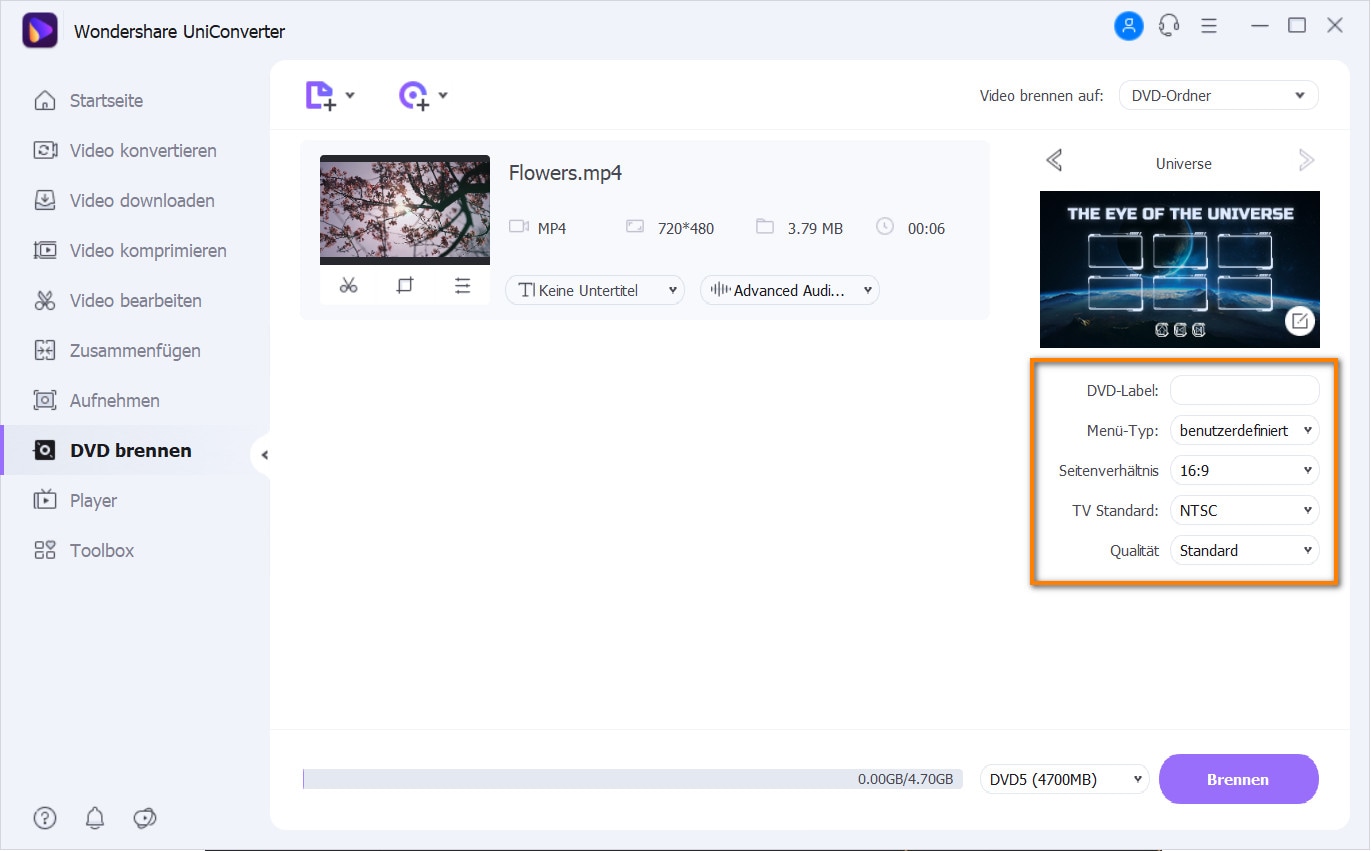
Registerkarte "Format" wird verwendet, um das Seitenverhältnis für Ihren Computer zu ändern. Zum Beispiel ist die Auflösung 1280x720 Breitbild (16:9). Auf der anderen Seite ist 640x480 4:3. Dies ist eine niedrige Auflösung und wird von älteren Smartphones verwendet.
Schritt 3 Wählen Sie die Registerkarte Gerät zum Ändern des Aspekts.
Sie können auf die Registerkarte Gerät gehen und die Einstellungen für Ihr Video wählen. Sie brauchen nur auf ein gewünschtes Gerät zu klicken, und das Seitenverhältnis wird so geändert, dass es mit diesem Gerät kompatibel ist. Alle gängigen Geräte sind enthalten (IPhone, IPad usw.).
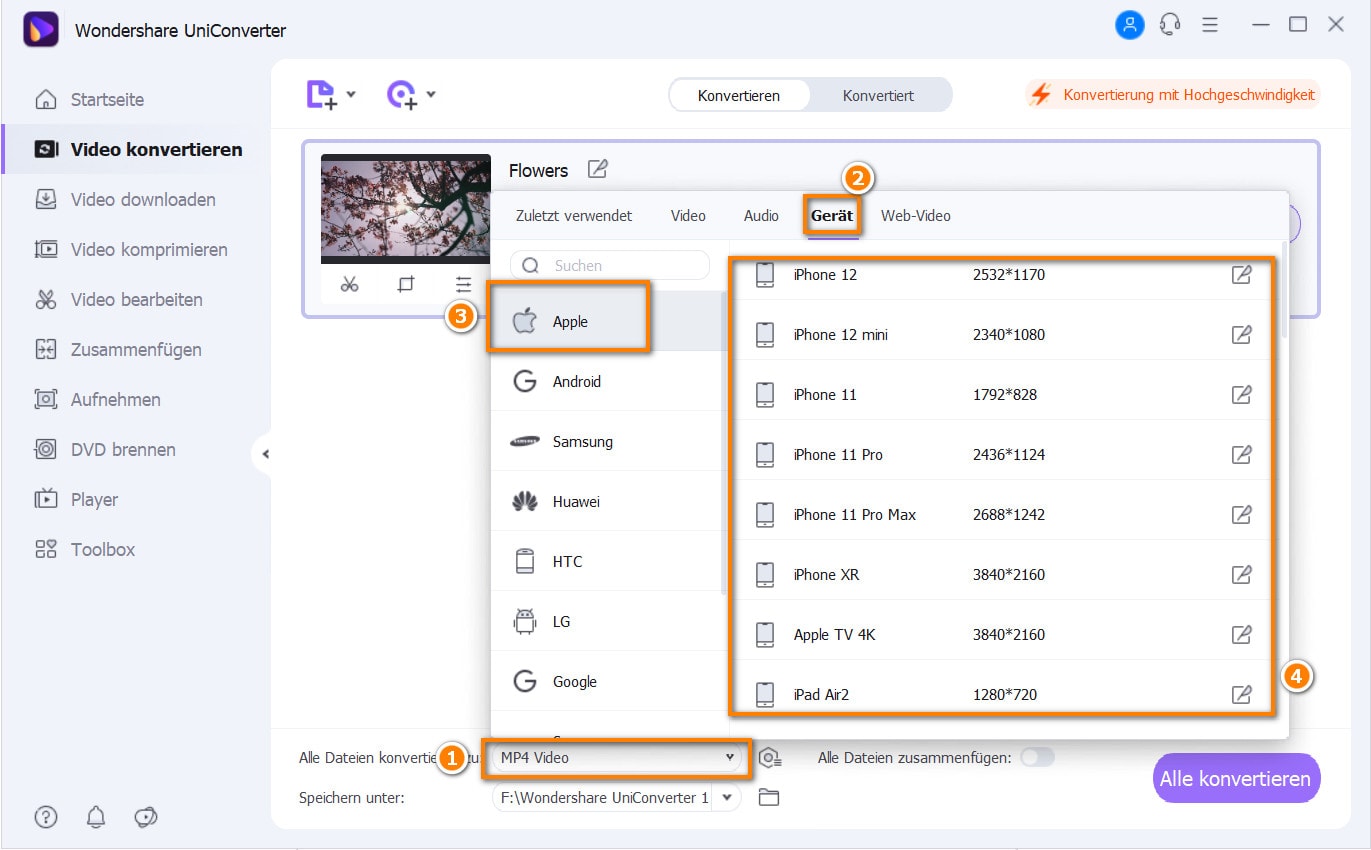
Wenn Sie fertig sind, klicken Sie auf Speichern und Ihr Video wird gespeichert. Wondershare UniConverter ist eine sehr schnelle Software. Wie Sie wissen, gibt es viele Videokonverter, die sehr langsam sind. Einige von ihnen müssen den ganzen Tag Videos konvertieren. Auf der anderen Seite ist Wondershare UniConverter schnell und kann jedes Projekt in wenigen Minuten abschließen.
 Wondershare UniConverter - Ihre komplette Video-Toolbox
Wondershare UniConverter - Ihre komplette Video-Toolbox
- Der beste Videokonverter, der Video und Audio in jedes Format unter mehr als 1.000 gängigen Dateiformaten konvertieren kann.
- Konvertieren Sie Videos auf jedes andere Gerät mit Bearbeitungsfunktionen und superschneller Konvertierungsgeschwindigkeit.
- Übertragen Sie Mediendateien einfach vom Mac auf iPhone / iPad / Android-Geräte, ohne die Qualität zu beeinträchtigen.
- Fügen Sie die URL ein, um Videos von mehr als 10.000 Websites (z. B. YouTube) herunterzuladen. Verwenden Sie kostenlose DVD-Menüvorlagen, um Videos auf DVD / ISO / IFO-Dateien zu brennen.
- Toolbox mit den Funktionen Medien-Metadaten fixieren, Videokompressor, Besetzung auf TV, GIF-Maker, Screen Recorder und DVD-Kopie.
- Unterstütztes Betriebssystem: Mac OS 10.15 (Catalina), 10.14, 10.13, 10.12, 10.11, 10.10, 10.9, 10.8, 10.7, 10.6, Windows 10/8/7/XP/Vista.
 Security Verified, 5,481,347 Leute haben es heruntergeladen.
Security Verified, 5,481,347 Leute haben es heruntergeladen.Wondershare UniConverter hat auch andere, großartige Funktionen. Mit diesem Programm ist es möglich, Videos in jedes existierende Format zu konvertieren. Das bedeutet, dass Sie Ihre Lieblingsvideos auf jedem beliebigen Gerät abspielen können. Sie können Medien auf einen Fernseher streamen. Es ist sehr einfach und erfordert nicht viel Zeit. Das Brennen von Videos auf eine DVD ist schnell und einfach zu bewerkstelligen. Wenn Sie ein Video herunterladen möchten, ist das mit Wondershare UniConverter einfacher denn je. Tatsächlich gibt es den Download mit einem Klick. Das bedeutet, dass selbst Anfänger und unerfahrene Benutzer den Wondershare UniConverter problemlos verwenden können. Wenn Sie jedoch zusätzliche Bearbeitungsoptionen ausprobieren möchten, werden Sie etwas mehr Zeit benötigen. Nach ein paar Stunden, in denen Sie alle Optionen ausprobiert haben, werden Sie jedoch zu einem Experten. Am Ende können wir nur sagen, dass Wondershare UniConverter eines der besten Programme für die Videobearbeitung auf dem Markt ist.
Teil 2. Einstellen des Seitenverhältnisses in iMovie auf Mac
1. Als erstes müssen Sie ein Projekt aus der Projektbibliothek öffnen oder auswählen. Das Video wird im Projekt-Browser angezeigt. Nun sollten Sie auf Datei klicken und Projekteigenschaften wählen. Denken Sie daran, dass das Dateimenü oben auf einem Computerbildschirm erscheint. Wenn Sie ein neues Projekt erstellen möchten, klicken Sie auf Neues Projekt.
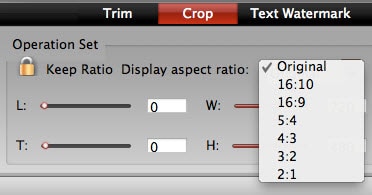
2. Wählen Sie die gewünschte Option. 16: 9 ist Breitbild und das Video wird größer. Diese Videos sind für Breitbildfernseher und Computerbildschirme optimiert. Das Standard-Seitenverhältnis beträgt 4: 3. Dadurch wird ein quadratisches Video erstellt. Sie sind für quadratische Bildschirme optimiert. Im Allgemeinen erfordern ältere Bildschirme ein Standard-Seitenverhältnis. Videos mit Standard-Seitenverhältnis haben jedoch eine geringere Auflösung und eine geringere Größe. Videos im Breitbildformat haben jedoch eine hohe Auflösung und nehmen viel Platz ein. Dies ist wichtig, wenn Sie Videos brennen oder übertragen möchten.
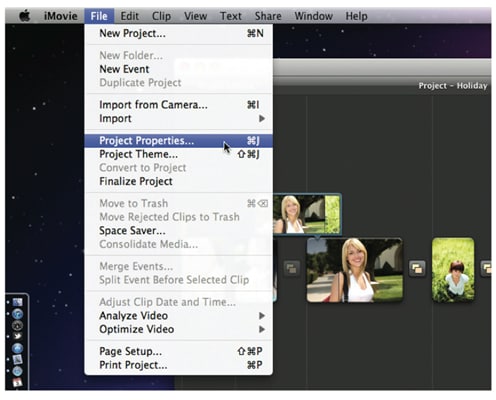
Teil 3. So stellen Sie das Seitenverhältnis in iMovie auf iPhone/iPad ein
Einstellungen eingeben. Sie sehen verschiedene Optionen. Denken Sie daran, dass Sie das Seitenverhältnis ändern möchten. Sie können zwischen der ursprünglichen Option und mehreren anderen Optionen wählen. Wählen Sie das gewünschte Seitenverhältnis und akzeptieren Sie es. Wie bereits erwähnt, ist 4: 3 das Standard-Seitenverhältnis, das von älteren Geräten verwendet wird. 16: 9 wird von Breitbildgeräten verwendet. Dies sind die beiden beliebtesten Seitenverhältnisse. Denken Sie daran, eine der beiden zu wählen, ist eine kluge Entscheidung.